我們來徹底解析?npm install electron?這個命令背后的完整執行邏輯。這是一個非常精妙的過程,遠不止下載一個簡單的 JavaScript 包那么簡單。理解了它,你就能透徹地明白 Electron 開發環境的運作原理,并能輕松解決各種安裝問題。
npm install electron?的執行過程可以分為兩大階段:
-
npm 的通用包安裝流程
-
Electron 包特有的后安裝腳本流程
整個過程的核心流程如下圖所示,它揭示了一個關鍵點:npm install?只是下載了一個“安裝器”,而真正的 Electron 運行時是由這個“安裝器”再下載的。
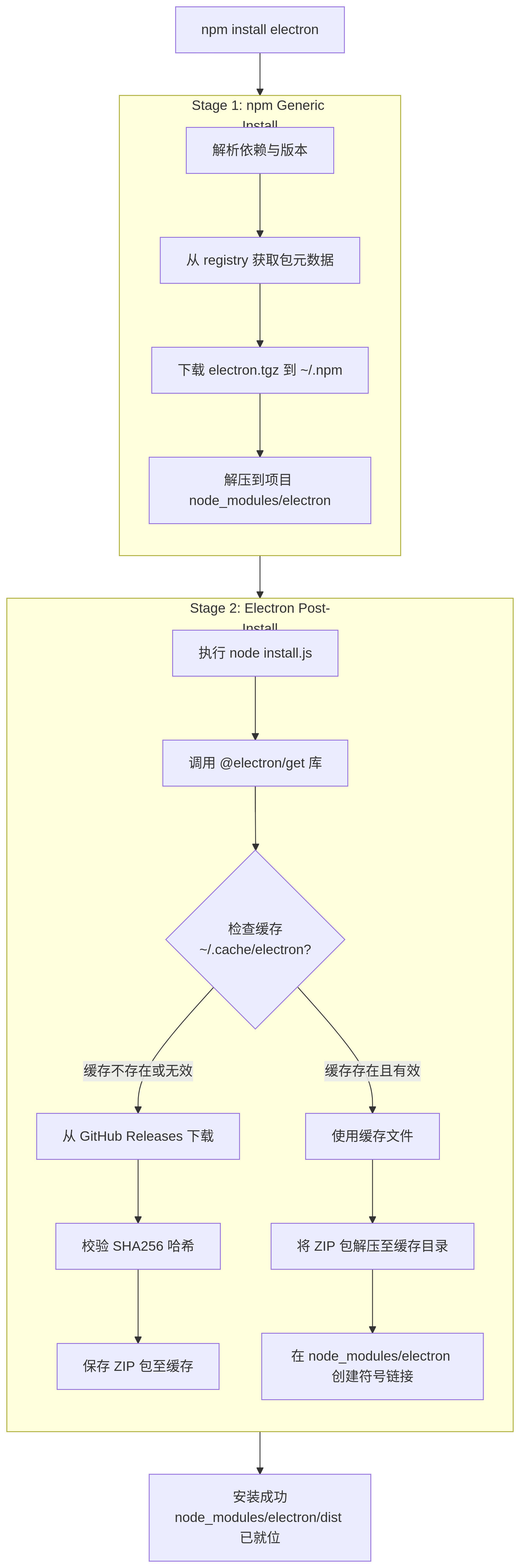
第一階段:npm 的通用安裝流程
當你運行?npm install electron?時,npm(或 yarn/pnpm)首先會執行所有包的標準安裝步驟(即上圖“階段一”):
-
解析依賴和確定版本:
-
npm 讀取你的?
package.json?中的?"dependencies"?和?"devDependencies"。 -
它根據語義化版本規則(SemVer)和可能存在的?
package-lock.json/yarn.lock?文件,確定要安裝的?electron?的具體版本(例如?28.0.0)。
-
-
獲取包信息:
-
npm 會聯系配置的注冊表(默認是?https://registry.npmjs.org?)來獲取?
electron?包的元數據(metadata)。 -
這些元數據包含了包的所有版本信息、依賴關系、以及最重要的——分發標簽(dist-tags)?和?壓縮包地址(tarball)。
-
-
獲取包壓縮包:
-
npm 根據元數據中的?
dist.tarball?URL 下載?electron?的壓縮包(一個?.tgz?文件)。 -
這個壓縮包會被下載到?npm 的全局緩存目錄(
~/.npm?或由?npm_config_cache?環境變量指定)。
-
-
解壓到 node_modules:
-
npm 將緩存中的?
.tgz?文件解壓到你的項目?node_modules?目錄中。 -
此時,你的?
node_modules/electron?目錄結構看起來是這樣的:node_modules/electron/ ├── package.json ├── index.js └── install.js <--- 這是關鍵文件! -
注意:此時目錄里還沒有真正的 Electron 應用程序二進制文件。這個?
electron?包只是一個“殼”或“安裝器”。
-
至此,一個普通的 JavaScript 包就已經安裝完畢了。但對于?electron?來說,這僅僅是開始。它的?package.json?中定義了一個?"scripts"?字段,其中包含?"install": "node install.js"。這觸發了第二階段。
第二階段:Electron 特有的后安裝腳本流程
npm 在解壓完包之后,會檢測到?package.json?中的?install?腳本,并自動執行?node install.js(即上圖“階段二”)。這才是下載真正 Electron 可執行文件的核心環節。
install.js?腳本(由?@electron/get?包提供)的內部邏輯如下:
-
環境檢測:
-
腳本首先檢測當前的操作系統(
process.platform)和架構(process.arch),例如?linux-x64,?win32-ia32,?darwin-arm64。
-
-
確定下載版本:
-
讀取?
node_modules/electron/package.json?中的?version?字段,確定需要下載的 Electron 二進制文件版本。
-
-
計算緩存路徑:
-
腳本會計算一個緩存目錄。默認是:
-
Linux:?
~/.cache/electron/ -
macOS:?
~/Library/Caches/electron/ -
Windows:?
%LOCALAPPDATA%/electron/Cache/
-
-
你也可以用?
ELECTRON_CACHE?環境變量覆蓋這個路徑。
-
-
檢查緩存:
-
腳本會檢查緩存目錄中是否已經存在對應版本和平臺的 Electron ZIP 壓縮包(例如?
electron-v28.0.0-linux-x64.zip)以及其 SHA256 校驗和文件。 -
如果存在且校驗通過,則跳過下載,直接使用緩存文件。這是離線安裝能成功的核心。
-
-
下載(如果緩存不存在):
-
如果緩存中沒有有效的文件,腳本會從網絡下載。默認的下載源是 GitHub Releases(
https://github.com/electron/electron/releases/download/v${version}/)。 -
你可以通過?
ELECTRON_MIRROR?環境變量來設置鏡像源,加速下載,例如?https://npmmirror.com/mirrors/electron/。
-
-
校驗完整性:
-
下載完成后,腳本會計算下載文件的 SHA256 哈希值,并與從網上下載的?
SHASUMS256.txt?文件中的官方值進行比對,確保文件完整無誤。
-
-
保存到緩存:
-
下載并驗證通過的 ZIP 文件會被保存到緩存目錄中,供未來使用。
-
-
解壓并創建符號鏈接:
-
這是最后一步,也是最巧妙的一步。腳本會將緩存中的 ZIP 文件解壓到緩存目錄的一個子目錄中(例如?
~/.cache/electron/28.0.0)。 -
然后,它會在你的項目?
node_modules/electron?目錄中創建一個名為?dist?的符號鏈接(Symbolic Link),指向剛才解壓出來的目錄。 -
同時,它會在?
node_modules/electron?目錄下創建一個?path.txt?文件,文件內容只有一行:dist。這個文件告訴?electron?這個 npm 包:“真正的可執行文件在?dist?這個子目錄里”。
-
最終,你的?node_modules/electron?目錄結構看起來是這樣的:
node_modules/electron/
├── package.json
├── index.js
├── install.js
├── path.txt # 內容為 "dist"
└── dist -> /home/username/.cache/electron/28.0.0/ # 一個符號鏈接當你通過?require('electron')?或?npm start?啟動應用時,index.js?會讀取?path.txt,找到?dist?目錄,最終啟動的是?dist/electron(或?dist/electron.exe)這個真正的 Electron 可執行文件。
這個流程的核心是?@electron/get?這個庫。它負責處理所有繁重的工作:平臺檢測、URL 組裝、下載、校驗和緩存管理。
📍 默認緩存路徑
Electron 的緩存目錄因操作系統而異。下表列出了各系統常見的默認緩存位置:
| 操作系統 | 默認緩存路徑 | 備注 |
|---|---|---|
| Linux | $XDG_CACHE_HOME/electron/ | 如果?$XDG_CACHE_HOME?未設置,則使用?~/.cache/electron |
~/.cache/electron/ | ||
| macOS | ~/Library/Caches/electron/ | |
| Windows | %LOCALAPPDATA%/electron/Cache/ | 通常為?C:\Users\[用戶名]\AppData\Local\electron\Cache |
~/AppData/Local/electron/Cache/ |
💡 提示:
-
對于舊版本的 Electron,緩存也可能出現在?
~/.electron/?目錄中。 -
緩存目錄通常包含 Electron 二進制包的 ZIP 文件(如?
electron-v1.7.9-darwin-x64.zip)和對應的校驗和文件(如?SHASUMS256.txt-1.7.9)。
Electron 下載緩存目錄(如?~/.cache/electron)里那些由一長串 SHA256 哈希值命名的子目錄,主要用于存儲和管理從網絡下載的 Electron 二進制文件(如 ZIP 壓縮包)及其校驗文件,目的是確保下載文件的完整性、提供緩存機制以加速后續安裝,并支持離線安裝。
🔍 目錄命名與工作原理
這些長哈希值子目錄的名稱,并非其內部 Electron 壓縮包內容的哈希,而是由下載 Electron 二進制文件的 URL 計算得出的 SHA256 哈希值。
-
命名來源:例如,你要下載 Electron v25.3.2 的發布包,其下載 URL 可能是?
https://github.com/electron/electron/releases/download/v25.3.2/。對此 URL 進行 SHA256 哈希計算,便會得到對應的目錄名(如?8094ad17c1b056c796ee8402115143ac99458e895da15291d7aaa6ba8359b20c)。
如下:
echo -n 'https://github.com/electron/electron/releases/download/v25.3.2' | shasum -a 256 | awk '{print $1}'
# 結果:8094ad17c1b056c796ee8402115143ac99458e895da15291d7aaa6ba8359b20c-
目錄內容:在這些哈希值命名的子目錄下,你通常會找到兩個文件:
-
Electron 二進制壓縮包?(如?
electron-v25.3.2-win32-x64.zip):這就是下載的 Electron 本體。 -
校驗和文件:通常是?
SHASUMS256.txt,該文件包含了 Electron 官方針對此次發布的所有二進制文件的正確 SHA256 哈希值。
-
?? 工作流程與重要性
@electron/get?這個庫(負責下載 Electron)會遵循以下流程:
-
接收下載請求:當執行?
npm install electron?或項目需要特定版本 Electron 時,@electron/get?會開始工作。 -
計算目錄名:根據目標 Electron 版本的下載 URL 計算 SHA256 哈希值,并確定對應的緩存子目錄路徑。
-
檢查緩存:首先檢查該目錄是否已存在所需的 ZIP 包和?
SHASUMS256.txt?文件。 -
下載與驗證(如需要):若緩存中沒有,則從網絡下載。下載完成后,會使用?
SHASUMS256.txt?中的官方哈希值校驗下載的 ZIP 文件是否完整、未被篡改。 -
使用緩存:若緩存中已有且校驗通過,或網絡下載校驗通過后,就會直接使用緩存的文件,從而避免重復下載。
🛠? 離線安裝與手動緩存
理解這個機制對離線環境安裝 Electron 至關重要。
-
手動準備緩存:在一臺有網絡的機器上,下載所需版本的 Electron ZIP 包和對應的?
SHASUMS256.txt?文件。 -
計算目錄名(關鍵步驟):你需要根據下載 URL 計算 SHA256 哈希來確定目錄名稱。例如,使用 Node.js 腳本:
const crypto = require('crypto'); const url = 'https://github.com/electron/electron/releases/download/v25.3.2'; // 替換為你需要的版本,注意版本后不要加'/'符號結尾 const hash = crypto.createHash('sha256').update(url).digest('hex'); console.log(hash); // 輸出即為所需的目錄名 -
創建目錄并放置文件:在緩存目錄(如?
~/.cache/electron)下,創建一個以剛才計算出的哈希值為名的子目錄,然后將下載好的?electron-v25.3.2-平臺-架構.zip?和?SHASUMS256.txt?文件放入其中。 -
離線安裝:在離線機器上執行?
npm install electron?時,@electron/get?會計算出相同的哈希值目錄,并在其中找到文件,從而完成離線安裝。
?? 自定義緩存路徑
通過設置?ELECTRON_CACHE?環境變量,可以覆蓋默認的緩存位置。這在你想使用更大容量磁盤或統一緩存位置時很有用。
# 在 Linux/macOS 上設置
export ELECTRON_CACHE="/path/to/your/custom/cache"
# 在 Windows 上設置
set ELECTRON_CACHE=D:\path\to\your\custom\cache緩存策略
@electron/get?具有智能的緩存策略:
-
優先使用緩存:在下載前,它總是先檢查緩存目錄中是否已存在相同版本的 ZIP 文件和解壓后的目錄。
-
校驗完整性:即使文件存在,它也會使用從 GitHub 下載的?
SHASUMS256.txt?文件來驗證緩存文件的 SHA256 哈希值,確保文件沒有損壞或被篡改。 -
避免重復解壓:如果緩存中已存在解壓后的目錄,它會直接創建符號鏈接,節省時間和 CPU 資源。
環境變量的影響
整個流程可以通過環境變量進行定制和優化,這也是離線開發的關鍵:
-
ELECTRON_MIRROR: 覆蓋默認的 GitHub Releases 下載基地址。例如,設置為?"https://npmmirror.com/mirrors/electron/"?來使用國內鏡像加速。 -
ELECTRON_CUSTOM_DIR?和?ELECTRON_CUSTOM_FILENAME: 自定義鏡像的路徑結構和文件名。 -
ELECTRON_CACHE: 覆蓋默認的緩存目錄(如上表所示)。 -
ELECTRON_SKIP_BINARY_DOWNLOAD: 如果設置為?1,install.js?腳本會跳過所有下載步驟。這在只需要?electron?的 Node.js 依賴(例如在 CI 中運行 lint)時非常有用。 -
ELECTRON_OVERRIDE_DIST_PATH:?離線開發神器。如果設置了這個變量,腳本會完全跳過下載和緩存邏輯,直接使用該路徑下的已有二進制文件。
下載url
當你運行?npm install electron?時,Electron 的預編譯二進制文件默認會從 GitHub Releases 下載。這個過程由?@electron/get?模塊處理。下面的表格匯總了關鍵信息,幫助你快速了解:
| 事項 | 說明 |
|---|---|
| 默認下載基址 | https://github.com/electron/electron/releases/download/v$VERSION/ |
| 完整URL示例 | https://github.com/electron/electron/releases/download/v28.0.0/electron-v28.0.0-win32-x64.zip |
| 加速下載(國內鏡像) | 設置環境變量?ELECTRON_MIRROR="https://npmmirror.com/mirrors/electron/" |
| 自定義版本和平臺 | 使用?--arch?和?--platform?標志,如?npm install --arch=ia32 electron |
| 緩存位置 | 默認在?~/.cache/electron/?(Linux),?~/Library/Caches/electron/?(macOS),?%LOCALAPPDATA%/electron/Cache?(Windows) |
🌐 加速下載與自定義鏡像
如果你從 GitHub 下載速度較慢或遇到網絡問題,可以使用國內的鏡像源。通過設置?ELECTRON_MIRROR?環境變量,可以改變下載的基礎 URL。例如,使用 npmmirror.com(原淘寶鏡像):
# 在 Linux/macOS 上設置
export ELECTRON_MIRROR="https://npmmirror.com/mirrors/electron/"
# 在 Windows 上設置
set ELECTRON_MIRROR=https://npmmirror.com/mirrors/electron/設置之后,再次運行?npm install electron,下載速度通常會顯著提升。
你還可以通過環境變量?ELECTRON_CUSTOM_DIR?和?ELECTRON_CUSTOM_FILENAME?來進一步自定義下載路徑和文件名。例如:
ELECTRON_MIRROR="https://npmmirror.com/mirrors/electron/"
ELECTRON_CUSTOM_DIR="{{ version }}" # 指定目錄格式這樣,最終的下載 URL 會變為類似于?https://npmmirror.com/mirrors/electron/28.0.0/electron-v28.0.0-linux-x64.zip?的形式。
💾 緩存機制
@electron/get?模塊會將下載的 Electron 二進制文件緩存在本地目錄中。主要的緩存路徑如下:
-
Linux: "
$XDG_CACHE_HOME或~/.cache" + "/electron/" -
macOS:?
~/Library/Caches/electron/ -
Windows:?
%LOCALAPPDATA%/electron/Cache?或?~/AppData/Local/electron/Cache/
緩存目錄通常包含 Electron 版本的官方 zip 文件及其校驗和文件。緩存的命名結構是?[checksum]/[filename]。你可以通過設置?ELECTRON_CACHE?環境變量來覆蓋本地緩存的位置。
?? 其他相關配置
-
跳過二進制包下載:如果只想安裝?
electron?的 npm 包而不下載二進制文件(例如在 CI 中運行測試),可以設置環境變量?ELECTRON_SKIP_BINARY_DOWNLOAD=1。 -
使用代理:如果你需要使用 HTTP 代理,可以設置?
ELECTRON_GET_USE_PROXY?環境變量,并根據你的系統 Node 版本配置其他相關的代理環境變量。 -
故障排查:如果安裝遇到網絡問題(如 ELIFECYCLE、EAI_AGAIN、ECONNRESET、ETIMEDOUT 等錯誤),可以嘗試使用?
--verbose?標志顯示詳細下載進度,或切換網絡環境。必要時,也可手動從 GitHub Releases 下載對應的二進制文件并清除緩存重試。
總結與關鍵點
-
兩步過程:
npm install electron?實際上是安裝了一個?“安裝器”(Node.js 包),然后這個“安裝器”再下載真正的?“運行時”?(平臺相關的二進制文件)。 -
緩存是關鍵:默認情況下,二進制文件會被緩存,第二次安裝會快很多,并且是離線安裝的基礎。
-
環境變量控制行為:你可以通過?
ELECTRON_MIRROR,?ELECTRON_CACHE,?ELECTRON_SKIP_BINARY_DOWNLOAD?等環境變量精細控制整個下載過程。 -
離線安裝的原理:就是將在線環境下已經下載好的?
~/.cache/electron?和?~/.npm?目錄完整地復制到離線機器上,并確保環境變量配置正確,讓安裝腳本能命中緩存。
理解了這個邏輯,你就能從容應對各種網絡問題、鏡像配置和離線開發場景了。








用于無GPS導航的制圖師SLAM(一))








)
--Java版)
